
Python環境で自動化プログラムを実行するまで
PHPからPythonを触ってみると旧石器時代から急に現代に来たような感覚に襲われて、言語としての完成度の違いにカルチャーショックを受けました。
ので、早速自分のMacにネット情報を参考にしながらPython環境を構築してみたいと思います。本noteはその作業記録をまとめた内容となります。
https://www.python.org/downloads/macos/ にアクセス
→安定版の最新版をダウンロードしてインストール(私はPython3.1をインストールしまいた)Selenium をインストール
ここでいきなり四苦八苦。。。Seleniumをインストールしたいのに、Terminalにpip install〜と入れても認識をしてくれず。。。調べた結果
→pip3 install と打つことで認識してくれることが判明。以下コマンドを実行
pip3 install seleniumWebDriverのインストール
ブラウザの種類ごとに必要なドライバが異なるが、今回は、Google Chrome のブラウザに対応したドライバをインストールします。自分のマシンのGoogle Chrome のバージョンに応じた「WebDriver(ChromeDriver)」のリンクをクリックする。
https://chromedriver.chromium.org/downloads
ドライバはMac用のドライバを選択する。(2種類あるので注意)

arm64 is the architecture used by newer Macs built on Apple Silicon, shipped in late 2020 and beyond.
arm64は、2020年後半以降に出荷されるApple Siliconを搭載した新型Macで採用されているアーキテクチャです。
とのことなので、2022年に購入した私のマシンはChromedriver_mac_arm64.zipの方をダウンロードすることにします。
5.ダウンロードしたファイルを解凍して、pythonのパスへ移動させる
解凍したフォルダ内にあるファイルを、
プログラムファイルと同じフォルダ内に移動させます。
私の環境の場合、アプリケーション/Python3.10/
6.以下手順で操作していきます。
まず、Selenium のWebDriver を使えるように、以下コードを実行します。
from selenium import webdriver
次に、Web ブラウザを起動するために以下のコードを実行します。
driver = webdriver.Chrome()
同じフォルダ内に「chromedriver」のファイルが置かれている場合、
Web ブラウザが起動します。

.操作対象のUR Lにて、F12キーを押下、操作対象要素COPY→Xpathを選択
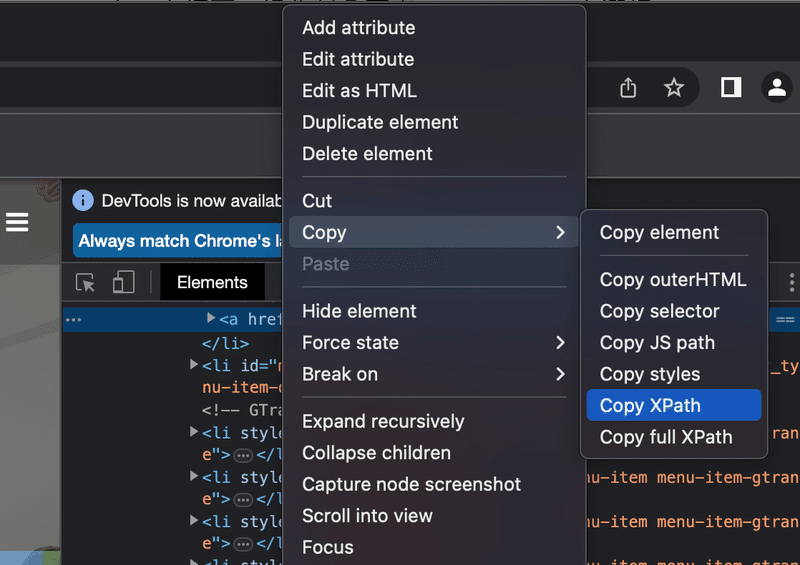
7.フォーム操作対象として以下コマンドを実行[//*[@id="menu-item-127"]/a ]の箇所はご自身の環境に合わせてください
form = driver.find_element("xpath",'//*[@id="menu-item-127"]/a ')8.要素をクリックします。 form.click()
→次のページへ遷移します。
要素へ入力を行い、最後にフォームを送信します。
次は複数要素を含むフォームの自動送信を試してみます。
この記事が気に入ったらサポートをしてみませんか?
